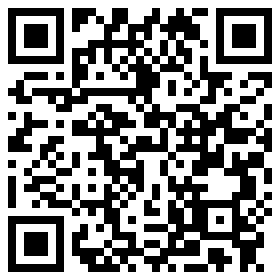Win11 学院:如何移除 Windows 11 文件管理器的 Home 页面
IT之家报道称,纯技术媒体pureinfotech在昨日(12 月 2 日)的一篇博文中透露,用户可以通过注册表方法在Windows 11系统中移除文件管理器的Home页面操作。
据IT之家介绍,移除“Home”页面的步骤如下:
1.打开注册表编辑器:点击“开始”菜单,搜索“regedit”,然后打开注册表编辑器。
2.找到HKEY_LOCAL_MACHINE\SOFTWARE\Microsoft\Windows\CurrentVersion\Explorer。
3.右键单击“Explorer”项,选择“新建”>“DWORD(32 位)值”,并将其命名为“HubMode”(无双引号)。
4.双击“HubMode”,然后将数值数据从“0”修改为“1”,最后点击“确定”。
5.导航到HKEY_LOCAL_MACHINE\SOFTWARE\Microsoft\Windows\CurrentVersion\Explorer\Desktop\NameSpace,找到并删除 {F177090A-120E-42E0-AA9E-AE1B84E9301A} 键值。
6.重新启动文件资源管理器:完成以上步骤后,重新启动文件资源管理器或计算机以使更改生效。
消息来源指出,执行这些步骤后,文件资源管理器将不再显示“Home”,而会默认显示“此电脑”页面或用户配置的默认页面。
用户还将在“文件夹选项”设置中看到“Home”条目,但在用户恢复注册表设置之前,该条目不会生效。
广告声明:本文包含外部链接,仅供参考。
1.本站遵循行业规范,任何转载的稿件都会明确标注作者和来源;2.本站的原创文章,请转载时务必注明文章作者和来源,不尊重原创的行为我们将追究责任;3.作者投稿可能会经我们编辑修改或补充。